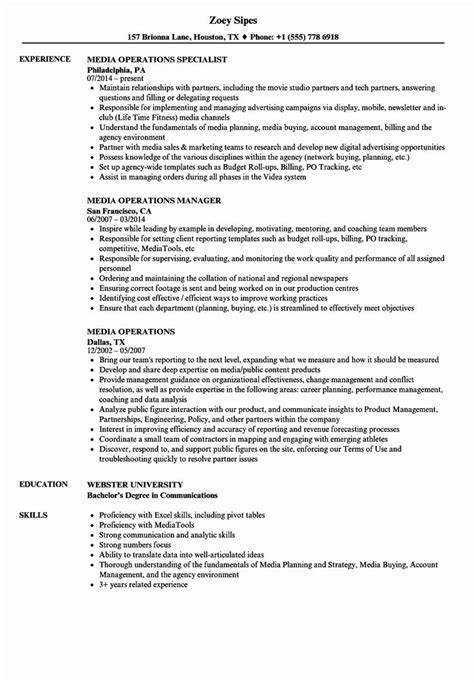
Mendapatkan keunggulan di tempat kerja saat ini berarti memiliki Keterampilan Microsoft Office . Menampilkan ini di resume Anda adalah suatu keharusan. Cantumkan dan jelaskan kemahiran Anda dalam Microsoft Office secara singkat. Pengusaha mencari kemampuan ini untuk menangani tugas-tugas kantor. Artikel ini akan memberi tahu Anda cara terbaik untuk membuat daftar dan menjelaskan keahlian Microsoft Office Anda.
Untuk menunjukkan keahlian Microsoft Office, buat bagian khusus di resume Anda. Gunakan poin-poin dan kelompokkan keterampilan terkait di bawah subjudul. Jelaskan aplikasi mana yang Anda kuasai, misalnya Word, Excel, PowerPoint, Outlook, dan Access . Hanya cantumkan orang-orang yang Anda kuasai.
Sertakan keterampilan khusus yang terkait dengan peran yang Anda lamar. Misalnya, jika Anda mengetahui fungsi lanjutan di Excel atau rumus kompleks, sebutkan fungsi tersebut.
Survei LinkedIn Talent Solutions (sumber) menunjukkan kemahiran Microsoft Office adalah salah satu dari sepuluh keterampilan kerja yang paling diinginkan. Menyoroti hal ini di resume Anda bisa membuat Anda mendapatkan wawancara.
Pentingnya Mencantumkan Keterampilan Microsoft Office di Resume
Saat menyusun resume kompetitif, penting untuk mencantumkan resume Anda Microsoft Office keterampilan. Di zaman sekarang ini, kemahiran dalam MS Office adalah suatu keharusan bagi banyak posisi pekerjaan. Pengusaha sering kali mencari kandidat yang menguasai alat-alat ini, karena alat-alat ini banyak digunakan dalam bisnis.
Termasuk milikmu MS Office keterampilan dalam resume menunjukkan keahlian teknis, dan kemampuan untuk menangani berbagai tugas secara efisien. Keterampilan tersebut antara lain Word, Excel, Power Point, Outlook , dan banyak lagi! Mampu menggunakan alat-alat ini dapat membuat Anda lebih berharga bagi pemberi kerja.
Menyoroti Anda MS Office keterampilan menunjukkan kemampuan beradaptasi dan motivasi untuk mempelajari teknologi baru. Ini menunjukkan Anda dapat menangani pengeditan dokumen, analisis data, presentasi, dan manajemen email. Fleksibilitas ini sangat diinginkan oleh para pemberi kerja, karena ini membuktikan bahwa Anda dapat memberikan dampak di berbagai bidang.
cara menggambar di word
Apalagi menguasai MS Office dapat membedakan Anda dari pelamar lainnya. Menampilkan keterampilan atau sertifikasi tingkat lanjut yang terkait dengan alat-alat ini memberi Anda keunggulan di pasar kerja. Pengusaha menyadari pentingnya memiliki seseorang yang dapat menangani proyek kompleks dan tugas khusus menggunakan MS Office.
Mengambil Yohanes Misalnya. Dia melamar posisi asisten administrasi di sebuah perusahaan bergengsi, dan menyoroti pengetahuannya tentang MS Office di resume-nya. Hal ini menarik perhatian manajer perekrutan, dan Yohanes mendapatkan wawancara dan akhirnya mendapatkan pekerjaan itu karena fondasinya yang kuat di MS Office.
Langkah-langkah Mencantumkan Keterampilan Microsoft Office di Resume
Sorot milik Anda Keterampilan Microsoft Office di resume Anda untuk peningkatan profesional. Ini a panduan 6 langkah untuk membantumu:
- Prioritaskan keterampilan yang relevan untuk pekerjaan yang Anda lamar.
- Buat bagian Keterampilan untuk menunjukkan kemahiran Anda.
- Format bagian dengan poin-poin atau kolom.
- Berikan secara spesifik tentang aplikasi perangkat lunak yang Anda ketahui.
- Gunakan kata kerja tindakan untuk menunjukkan kemahiran.
- Soroti contoh nyata penggunaan yang berhasil.
Ingat, cantumkan dan deskripsikan milik Anda secara akurat Keterampilan Microsoft Office Bisa sangat meningkatkan peluang Anda untuk mendapatkan wawancara . Plus, pastikan untuk terus memperbarui dan mengembangkan keterampilan Anda!
Tips Mendeskripsikan Kemahiran dalam Microsoft Office
Sertakan bagian khusus di resume Anda untuk mencantumkan pekerjaan Anda Keterampilan Microsoft Office . Gunakan poin untuk membuat daftar program yang Anda ketahui, seperti:
- Kata : Membuat dan memformat dokumen, termasuk memanfaatkan opsi dan gaya pemformatan tingkat lanjut.
- Unggul : Membuat tabel pivot, menggunakan makro untuk mengotomatisasi tugas, dan menganalisis data menggunakan rumus dan fungsi tingkat lanjut.
- Power Point : Membuat presentasi yang menarik secara visual dengan animasi dan transisi khusus.
- Pandangan : Mengelola email, kalender, dan kontak secara efisien dan memanfaatkan fitur-fitur canggih seperti aturan dan filter.
Untuk memamerkan kemampuan Anda, gunakan kata kerja tindakan seperti dibuat dan diformat. Anda juga dapat menyorot sertifikasi atau pelatihan yang Anda terima.
Ini juga bagus untuk menunjukkan kemahiran Anda. Tunjukkan proyek yang telah Anda lakukan atau berikan referensi yang dapat menjamin keahlian Anda. Misalnya, seorang pelamar menunjukkan pengetahuan tingkat lanjutnya tentang Word dan Excel dengan menautkan ke situs portofolio berisi dokumen yang dia buat. Ini membuatnya menonjol dan dia mendapatkan pekerjaan itu!
Contoh Frasa untuk Menjelaskan Kemahiran Microsoft Office
Sorot milik Anda Keahlian Microsoft Office ! Gunakan resume Anda untuk memamerkan frasa menawan yang mengekspresikan tingkat keahlian Anda. Misalnya saja Mahir dalam membuat presentasi PowerPoint yang dinamis atau Terampil dalam organisasi dan analisis data Excel . Dengan kata-kata deskriptif, Anda dapat memamerkan kemampuan Anda dan memberikan kesan yang luar biasa. Pastikan resume Anda menarik – gunakan bahasa yang kuat untuk memamerkan keterampilan Microsoft Office Anda!
Pertimbangan Tambahan untuk Keterampilan Microsoft Office di Resume
Saat Anda mendaftar Keterampilan Microsoft Office pada resume, ingatlah beberapa faktor tambahan. Pilih keterampilan yang sesuai dengan pekerjaan itu dan tunjukkan kesuksesan apa pun yang Anda miliki. Catat tingkat keahlian Anda, dari dasar hingga lanjutan.
Selain itu, pikirkan tentang sertifikasi atau kursus apa pun Microsoft Office .
Perekrut berharap melihat contoh Anda menggunakan keterampilan ini dalam pekerjaan.
Kiat Pro: Gunakan kata kerja tindakan yang kuat saat menjelaskan Kemahiran Microsoft Office untuk mendapatkan efek yang lebih besar.
Kesimpulan
Keterampilan Microsoft Office adalah suatu keharusan mutlak di pasar kerja saat ini. Menunjukkan Anda dapat menggunakan alat seperti Word, Excel, dan PowerPoint merupakan nilai tambah yang besar. Menyebutkan keterampilan ini di resume Anda akan meningkatkan peluang Anda mendapatkan pekerjaan. Plus, ini memberi Anda keunggulan dibandingkan pelamar lainnya.
Pengusaha menyukai kandidat yang memahami Microsoft Office dengan baik. Hal ini menunjukkan mereka dapat menggunakan program dan melakukan berbagai tugas. Saat Anda mencantumkan keahlian MS Office, sertakan program spesifik yang Anda ketahui. Misalnya, Excel untuk analisis data atau PowerPoint untuk presentasi .
Saat Anda mendeskripsikan seberapa terampil Anda, gunakan kata-kata yang tepat seperti canggih , ahli , Dan pakar . Ini membantu pemberi kerja memahami kemampuan Anda dengan lebih baik. Berikan juga contoh kapan Anda menggunakan keterampilan ini di masa lalu.
Sertakan sertifikasi atau kursus pelatihan apa pun di resume Anda. Hal ini memberikan jaminan kepada pemberi kerja bahwa Anda memahami MS Office dengan baik dan berkomitmen untuk menguasai alat-alat tersebut.














